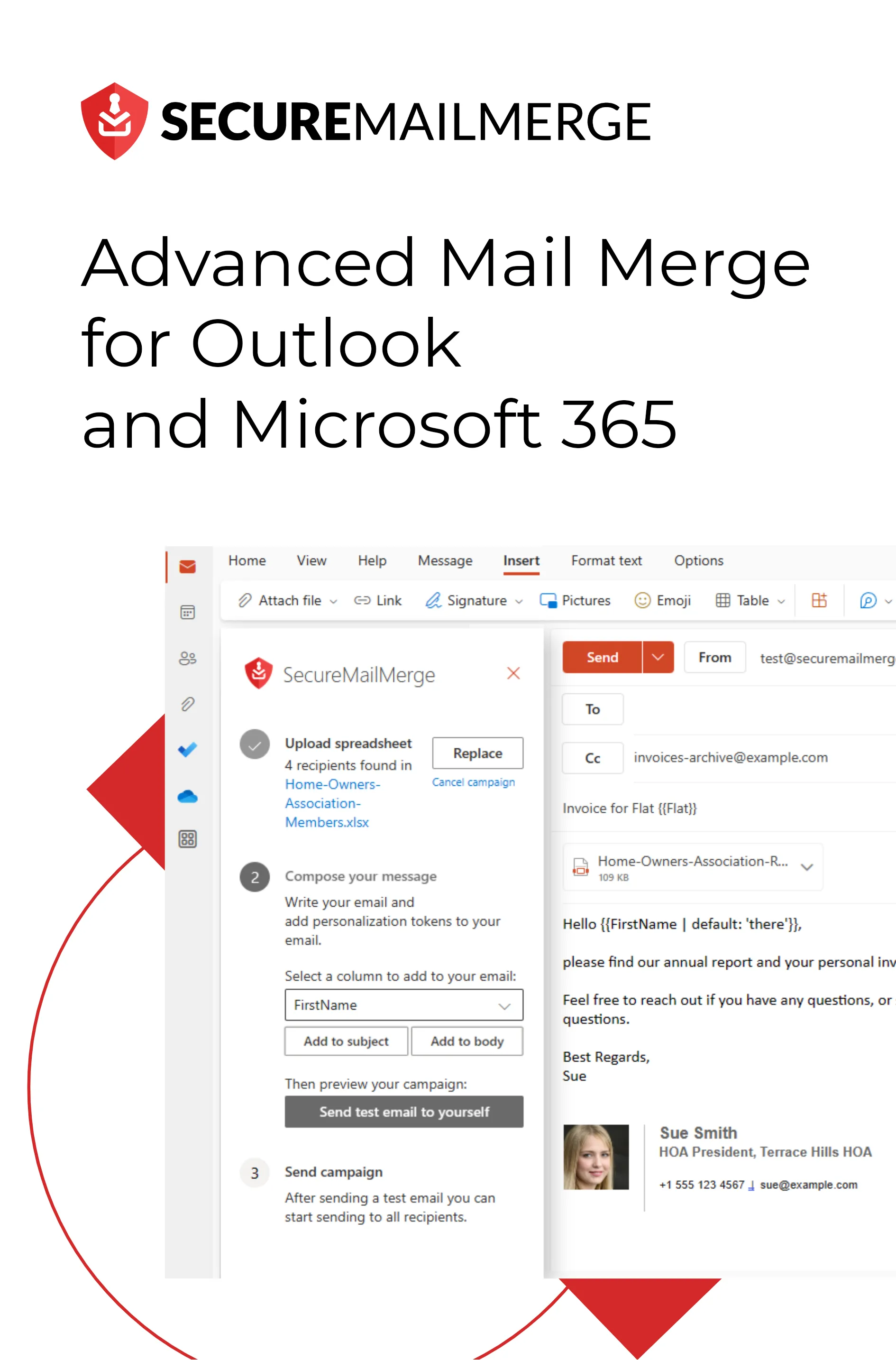Know how directly from the Microsoft 365 mail merge experts
10 façons de résoudre l'erreur 'Outlook ne reçoit pas d'e-mails'
Avez-vous déjà ressenti cette sensation de malaise lorsque vous attendez un email important, pour réaliser qu’il n’est jamais arrivé dans votre boîte de réception Outlook ?
Vous n’êtes pas seul.
En fait, 99 % des utilisateurs vérifient leur email quotidiennement, et 58 % le font dès le matin.
Imaginez-vous réveiller avec une boîte de réception vide et défaillante, une interruption soudaine de votre flux d’emails qui peut être plus qu’un simple inconvénient. Cela peut perturber tout votre flux de travail !
Cet article couvrira toutes les raisons possibles et les solutions pour qu’Outlook ne reçoive pas d’emails externes. Commençons !
Pourquoi ne reçois-je pas d’emails sur Outlook ?
L’erreur ‘Outlook ne reçoit pas d’emails’ peut sembler être un labyrinthe sans carte. Voici quelques raisons pour lesquelles cela pourrait se produire :
1. Problèmes de réseau
Tout d’abord, une connexion Internet instable peut être le coupable silencieux derrière les problèmes de livraison des emails.
Outlook peut avoir des difficultés à synchroniser et à récupérer de nouveaux emails si votre connexion Internet est instable. Assurez-vous d’avoir une connexion stable pour résoudre cet aspect du problème.
Cela peut sembler évident, mais nous paniquons souvent trop avant de vérifier si notre forfait de données a expiré ou si le service Internet est en panne.
2. Problèmes de configuration
Des paramètres de messagerie incorrects ou obsolètes peuvent entraîner des perturbations dans votre boîte de réception. Vérifiez que les paramètres de votre compte Outlook sont exacts et à jour.
Assurez-vous que vos paramètres de serveur entrant et sortant correspondent aux recommandations de votre fournisseur de messagerie.
3. Limite de stockage dépassée
Votre boîte aux lettres, comme une boîte aux lettres physique, a besoin de plus d’espace.
Si votre boîte de réception déborde d’emails et de pièces jointes, vous pourriez atteindre votre limite de stockage. Cela peut empêcher la réception de nouveaux emails. Prenez un moment pour désencombrer votre boîte aux lettres en archivant ou en supprimant les emails et pièces jointes inutiles.
4. Version d’Outlook obsolète
Une version mise à jour d’Outlook peut nécessiter des mises à jour cruciales et des corrections de bogues. Assurez-vous d’utiliser la dernière version du logiciel pour bénéficier des améliorations qui résolvent les problèmes de compatibilité et améliorent les performances globales.
D’autres facteurs contribuant au problème pourraient inclure :
- Un composant système, tel qu’un pare-feu, pourrait obstruer les mails entrants.
- Les emails sont dirigés vers le dossier spam plutôt que vers la boîte de réception principale.
- Votre compte de messagerie peut ne pas être synchronisé de manière fluide avec Outlook.
- Des identifiants de compte ou des détails de configuration mal saisis pourraient être en cause.
- Le serveur d’Outlook pourrait connaître un temps d’arrêt, ou le client de messagerie pourrait être temporairement indisponible.
- Un plugin Outlook pourrait être à l’origine du problème.
- Un logiciel malveillant pourrait avoir compromis les données d’Outlook sur votre système.
10 façons de résoudre le problème d’Outlook qui ne reçoit pas d’e-mails
Nous allons maintenant explorer 10 solutions pratiques pour remettre votre Outlook sur les rails !
1. Vérifiez le dossier des courriers indésirables
Ouvrez votre compte Outlook et accédez au dossier ‘Courrier indésirable’.
Des e-mails légitimes peuvent parfois être marqués par erreur comme indésirables. Vérifier régulièrement et marquer les e-mails non indésirables garantit que la correspondance future de ces sources arrive directement dans votre boîte de réception.
2. Désactivez le mode hors ligne
Microsoft propose une fonctionnalité pratique appelée “Travailler hors ligne”. Lorsqu’elle est activée, ce paramètre vous déconnecte du serveur, empêchant la réception de nouveaux messages. Cela sert de moyen utile pour profiter d’un peu de tranquillité après une journée de travail exigeante.
Cependant, lorsque vous êtes prêt à accéder à vos derniers e-mails, vous devez désactiver le mode hors ligne dans Outlook. Assurez-vous donc de vérifier votre statut en ligne.
Pour remettre Outlook en ligne, cliquez sur le bouton “Se connecter” en haut de votre écran. Attendez qu’Outlook se rafraîchisse, vous permettant de reprendre la réception de vos derniers e-mails.
3. Modifiez les paramètres de filtre
Pour simplifier l’organisation des e-mails, Outlook permet de filtrer nos boîtes de réception. Cependant, vous avez peut-être précédemment défini un filtre et devez vous en souvenir.
Accédez aux filtres de votre boîte de réception Outlook et éliminez les options indésirables. Allez dans “Filtrer” puis “Trier par” et choisissez de trier les e-mails par date. Cela garantit que vous pouvez facilement identifier et accéder aux e-mails récents que le filtre a pu bloquer par inadvertance.
4. Videz le cache
Un cache encombré peut entraver le bon fonctionnement d’Outlook. Vider le cache supprime les données inutiles, favorisant un traitement efficace des e-mails. Accédez à l’onglet ‘Fichier’, sélectionnez ‘Options’, et sous ‘Avancé’, cliquez sur ‘Vider la liste de saisie automatique’.
Astuce pro
Le moyen le plus simple d’exécuter ces commandes est d’utiliser les commutateurs de commande Outlook. Consultez notre guide complet ici!
5. Consultez la liste des utilisateurs bloqués
Vérifiez votre liste d’utilisateurs bloqués et débloquez les contacts essentiels.
Bloquer accidentellement des contacts importants peut empêcher leurs e-mails d’atteindre votre boîte de réception. Passer en revue et débloquer garantit que vous recevez des e-mails de sources cruciales.
Connectez-vous à votre compte Outlook pour voir vos utilisateurs bloqués. Accédez à Paramètres et ouvrez Courrier indésirable. Ici, vous trouverez “Expéditeurs et domaines bloqués.” Vérifiez si l’adresse e-mail de l’expéditeur apparaît sur cette liste. Si c’est le cas, assurez-vous de la supprimer.
6. Supprimez les règles Outlook existantes
Les règles d’Outlook automatisent diverses tâches liées aux e-mails, mais parfois, une règle destinée à l’efficacité peut involontairement détourner vos messages vers un dossier inconnu.
Pour accéder et gérer vos règles Outlook, cliquez sur l’onglet Fichier en haut d’Outlook. Sélectionnez Gérer les règles et alertes sur l’onglet Info à l’écran suivant.
Sous Règles de messagerie, vous trouverez une liste des règles que vous avez créées. Identifiez la règle pour modifier les e-mails entrants et décochez la case à côté. Ou désactivez toutes les règles et restructurez-les à nouveau.
7. Supprimez plusieurs comptes
Outlook nous permet de lier jusqu’à 20 comptes de messagerie par défaut de manière pratique. Cependant, si vous avez plusieurs comptes de messagerie liés, assurez-vous qu’aucun ne cause de conflits. Supprimez les comptes redondants ou inactifs.
Plusieurs comptes peuvent parfois entraîner des conflits ou des problèmes de synchronisation. Supprimer les comptes inutiles garantit une expérience de messagerie plus fluide.
Pour ce faire, accédez à la section “Comptes” puis “Comptes connectés” pour examiner la liste des comptes liés. Identifiez et supprimez les comptes de messagerie qui ne sont plus actifs.
8. Vérifiez la limite de stockage
Nettoyez votre boîte aux lettres en archivant ou en supprimant les anciens e-mails, pièces jointes ou éléments dont vous n’avez plus besoin. Dépasser votre limite de stockage de boîte aux lettres peut empêcher la réception de nouveaux e-mails. Libérer de l’espace garantit un flux continu d’e-mails entrants.
9. Mettez à jour la version d’Outlook
C’est l’une des raisons les plus souvent négligées pour lesquelles ‘Outlook ne reçoit pas d’e-mails’ ; assurez-vous d’utiliser la dernière version d’Outlook. Les mises à jour régulières incluent des corrections de bogues et des améliorations qui peuvent résoudre des problèmes de compatibilité, garantissant une livraison fluide des e-mails.
10. Ça ne fonctionne toujours pas ?
Aucune des solutions ci-dessus n’a fonctionné pour vous ?
Nous pouvons être arrivés à notre dernier recours à ce stade. Cela peut être un problème direct avec le service d’Outlook ou votre profil qui pourrait avoir été corrompu, attaqué par un logiciel malveillant ou mal fonctionné en raison d’un plugin.
Voici votre solution finale à ce problème :
10.1. Temps d’arrêt d’Outlook :
Les serveurs Microsoft sont réputés pour leur fiabilité et leur temps d’arrêt peu fréquent. Mais il y a encore des moments où cela ne fonctionne tout simplement pas. Vous pouvez le confirmer de 3 manières :
- Visitez la page de statut du service Microsoft 365. Si vous observez un symbole rouge ou jaune à côté d’Outlook.com, cela indique que Microsoft est au courant d’un problème.
- Connectez-vous à Twitter et recherchez #Outlookdown. Les tweets récents utilisant ce hashtag peuvent fournir des informations sur les problèmes en cours signalés par d’autres utilisateurs.
- Utilisez Down Detector pour voir si quelqu’un a signalé des problèmes avec Outlook. Les plateformes collaboratives agrègent les rapports des utilisateurs, offrant une perspective plus large sur l’état actuel d’Outlook.
10.2. Créez un nouveau profil
Si ce n’est pas Outlook, c’est votre compte.
La corruption de profil peut être une cause fondamentale de problèmes persistants. Créer un nouveau profil garantit un nouveau départ, résolvant souvent des problèmes complexes. La méthode la plus efficace pour traiter un profil Outlook corrompu est de jeter l’ancien et d’en créer un nouveau.
Pour créer un nouveau profil Outlook, accédez à vos paramètres de compte et allez à la section Profils.
Cliquez sur le signe + pour initier un nouveau profil, attribuez-lui un nom et cliquez sur Créer. Intégrez votre compte de messagerie dans le nouveau profil, puis redémarrez Outlook pour passer à votre profil mis à jour sans problème.
Pourquoi mes e-mails Outlook ne parviennent-ils pas ou ne s’envoient-ils pas ?
Bien que nous ayons discuté du fait qu’Outlook 365 ne reçoit pas automatiquement d’e-mails, il est également crucial de comprendre les problèmes potentiels liés à l’envoi d’e-mails depuis Outlook.
Voici quelques considérations et solutions si vous rencontrez les deux problèmes et ne parvenez pas à résoudre l’erreur d’envoi :
- Limites d’envoi d’Outlook : Outlook impose des limites d’envoi quotidiennes. Vérifiez si vous avez dépassé ces limites et attendez le lendemain pour envoyer d’autres e-mails. Cela est souvent vrai pour les comptes marketing et professionnels avec des campagnes d’e-mails à grande échelle ou des communications internes.
- Limites de fichiers joints : Les pièces jointes volumineuses ne peuvent pas être envoyées dans Outlook. Compressez les fichiers ou utilisez des services de partage de fichiers pour les pièces jointes plus grandes. Vous ne pouvez envoyer qu’une seule pièce jointe par e-mail à la fois, ce qui pourrait expliquer pourquoi vos e-mails ne passent pas.
- Chiffrement et sécurité : Assurez-vous que le contenu de votre e-mail ou les pièces jointes ne violent pas les protocoles de sécurité, ce qui pourrait entraîner le blocage de l’e-mail. De plus, respectez les réglementations en matière de confidentialité et de sécurité d’Outlook pour garantir que vos campagnes d’e-mails soient dignes de confiance.
Tu as aimé cet article ?
Nous avons toute une bibliothèque d'articles utiles à lire.
Montre-moi la bibliothèque des articles Outlook.